Comment sauvegarder et annuler la sauvegarde de Google Photos ?
À l'ère du numérique, votre smartphone est probablement l'appareil photo que vous utilisez le plus. Chaque photo que vous prenez est un souvenir, un document ou une œuvre d'art. Mais avec des milliers d'images stockées sur vos appareils, une perte ou un problème inattendu peut les anéantir. C'est pourquoi sauvegarder ses photos est essentiel, et Google Photos est depuis longtemps l'un des outils les plus fiables pour cela.
Cependant, si sauvegarder vos images sur Google Photos est relativement simple, les restaurer ou gérer vos fichiers stockés peut s'avérer complexe. Cet article propose un guide complet sur la sauvegarde et la restauration de vos photos Google Photos, ainsi que sur la recherche et la suppression des images sauvegardées.
1. Comment sauvegarder Google Photos ?
Google Photos propose des fonctionnalités de sauvegarde automatique sur Android, iOS et le Web. Voici comment activer les sauvegardes sur différentes plateformes :
- Sur les mobiles :
Ouvrez Google Photos sur votre téléphone, appuyez sur l'icône de votre profil, accédez à Paramètres des photos , allumer Sauvegarde et synchronisation , sélectionnez votre compte et définissez vos options de téléchargement et d'utilisation des données préférées.
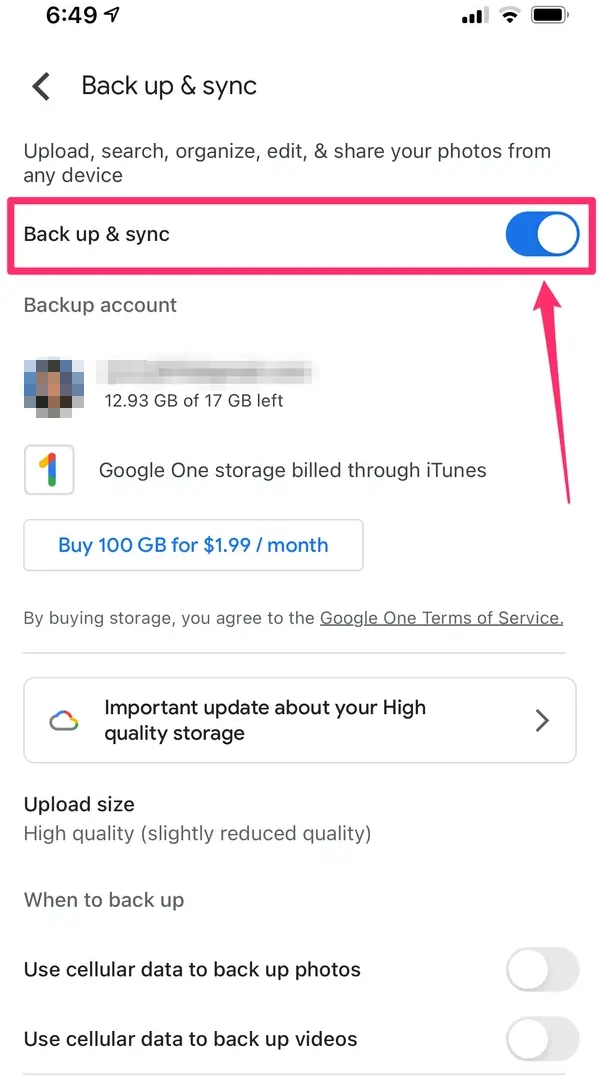
- Sur le bureau (via Sauvegarde et synchronisation ou Drive pour le bureau) :
Télécharger et installer Google Drive pour ordinateur > Connectez-vous et accédez à Préférences> Sous Mon ordinateur , sélectionnez les dossiers que vous souhaitez sauvegarder > Choisir Télécharger des photos et des vidéos sur Google Photos , puis appuyez sur Sauvegarder .
Avec la synchronisation automatique activée, tous les dossiers et photos sélectionnés seront sauvegardés sur Google Photos, accessibles sur tous vos appareils.
2. Comment trouver des photos de sauvegarde sur Google ?
Une fois la sauvegarde terminée, vos photos sont stockées dans le cloud et accessibles depuis n'importe quel appareil doté d'une connexion Internet.
- Utilisation du navigateur Web :
Accédez à https://photos.google.com et connectez-vous avec votre compte Google > Toutes les photos sauvegardées seront affichées dans votre Photos onglet, organisé par date.
- Utilisation de l'application Google Photos :
Ouvrir le Google Photos application > Vous verrez toutes les photos sauvegardées sous le Photos onglet > Utiliser le Recherche barre pour rechercher des photos par personnes, lieux ou objets à l'aide du marquage intelligent de l'IA de Google.
- Utilisation de Google Drive (si lié) :
Si vous avez lié Google Drive à Google Photos, vous pouvez : Ouvrir Google Drive > Choisir Ordinateurs ou Google Photos dossier > Retrouvez vos images synchronisées et téléchargées.
3. Comment annuler la sauvegarde de Google Photos ?
Vous souhaiterez peut-être parfois interrompre la synchronisation de certains dossiers ou empêcher Google Photos de télécharger automatiquement des images. Voici comment annuler la sauvegarde :
- Désactiver la sauvegarde sur les appareils mobiles :
Ouvrir le Application Google Photos > Appuyez sur le icône de profil > Paramètres des photos > Basculer Sauvegarde et synchronisation DÉSACTIVÉ .
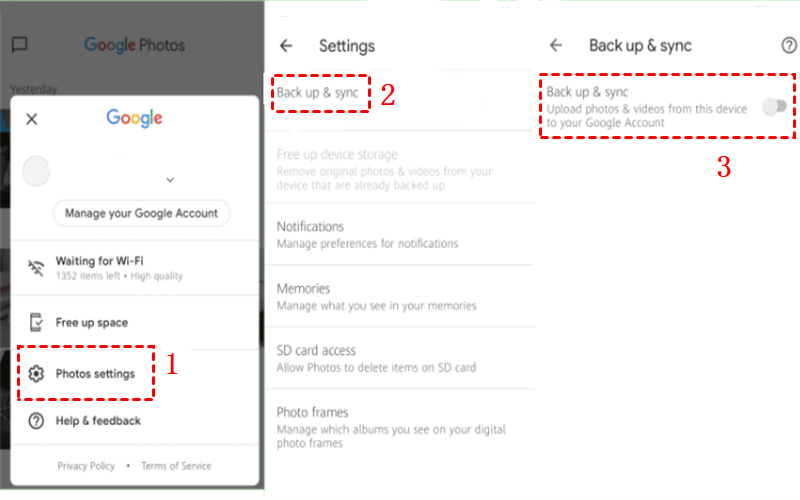
Cela empêchera l'application de télécharger de nouvelles photos, mais ne supprimera pas les photos déjà sauvegardées de votre compte Google.
Pour arrêter la synchronisation de dossiers spécifiques : accédez à Paramètres des photos > Sauvegarde > Sauvegarder les dossiers de l'appareil > Désactivez les dossiers que vous ne souhaitez pas synchroniser (comme les captures d'écran, les images WhatsApp, etc.).
- Sur le bureau :
Ouvrir Drive pour ordinateur de bureau préférences > Décochez les dossiers que vous ne souhaitez plus synchroniser avec Google Photos, puis cliquez sur Sauvegarder .
4. Comment supprimer les photos sauvegardées sur Google ?
Supprimer des photos de votre appareil ne les supprime pas forcément du cloud. Pour libérer de l'espace ou supprimer des photos spécifiques de votre compte Google Photos, suivez ces étapes :
- Supprimer de l'application Google Photos :
Ouvrir le Application Google Photos > Appuyez longuement sur la ou les images que vous souhaitez supprimer > Appuyez sur le poubelle icône > Confirmer en sélectionnant Déplacer vers la corbeille .
Remarque : la photo sera supprimée de tous les appareils synchronisés et déplacée vers Poubelle , où il restera pendant 60 jours avant d'être définitivement supprimé.
- Supprimer via Google Photos Web :
Accéder à photos.google.com , sélectionnez les images sauvegardées que vous souhaitez supprimer et cliquez sur l'icône de la corbeille dans le coin supérieur droit pour les supprimer de votre bibliothèque.
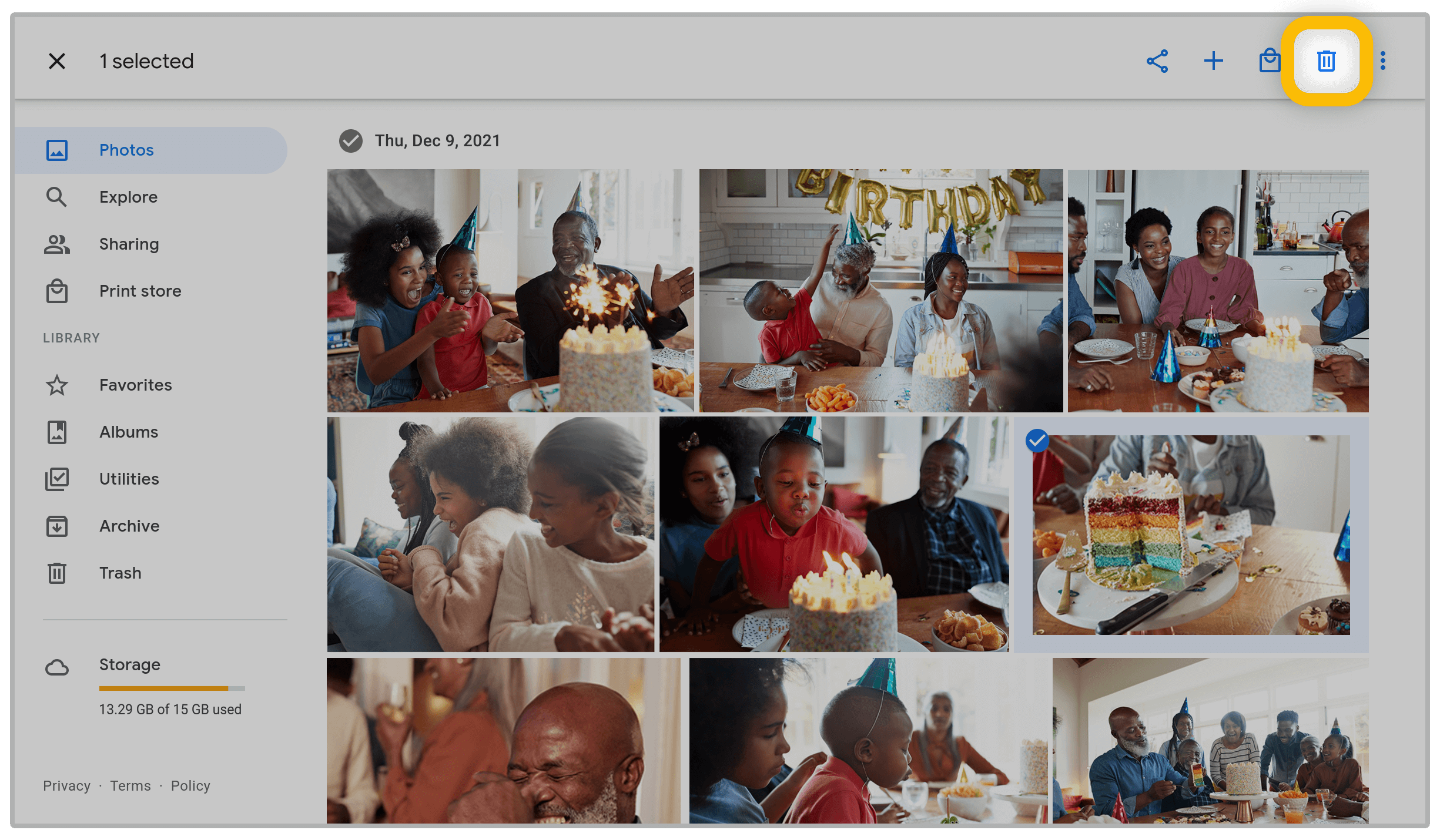
Pour les supprimer définitivement : Accédez à la Poubelle dossier et sélectionnez Vider la corbeille .
Attention : si vos images ne sont pas sauvegardées sur un autre cloud ou disque dur, cette suppression est irréversible après 60 jours.
5. Sauvegarder/télécharger toutes les photos Google à l'aide de Imaget
Si vous souhaitez télécharger toutes vos photos sauvegardées depuis Google Photos en haute résolution ou les organiser hors ligne, le téléchargement manuel est chronophage et inefficace. C'est là que Imaget arrive.
Imaget est un outil professionnel de téléchargement d'images en masse conçu pour aider les utilisateurs à télécharger des images haute résolution à partir de diverses plates-formes, notamment Google Photos , Instagram, Pinterest et plus encore. Que vous souhaitiez archiver toutes vos sauvegardes de photos ou transférer des images vers un autre service, Imaget rend le processus transparent.
Caractéristiques principales de Imaget :
- Téléchargement en masse : téléchargez des milliers de photos en un seul clic.
- Qualité Full HD : prend en charge le téléchargement jusqu'à la résolution originale 1080p ou supérieure.
- Gestion des dossiers : créez des albums photos et renommez les noms de fichiers pour organiser les photos sauvegardées.
- Rapide et sécurisé : Imaget garantit des téléchargements cryptés et fiables avec une perte de données minimale.
- Prise en charge multiplateforme : disponible sur Windows et macOS.
Comment utiliser Imaget pour télécharger Google Photos :
- Obtenez le Imaget fichier d'installation pour votre système d'exploitation à partir du site Web officiel, puis configurez le logiciel.
- Connectez-vous à votre compte Google en toute sécurité via le Imaget navigateur intégré, puis ouvrez la page Google Photos et faites Imaget extraire les photos de la page.
- Filtrez les photos souhaitées que vous souhaitez sauvegarder hors ligne, puis cliquez sur le bouton Enregistrer tout et laissez Imaget téléchargez-les en masse.
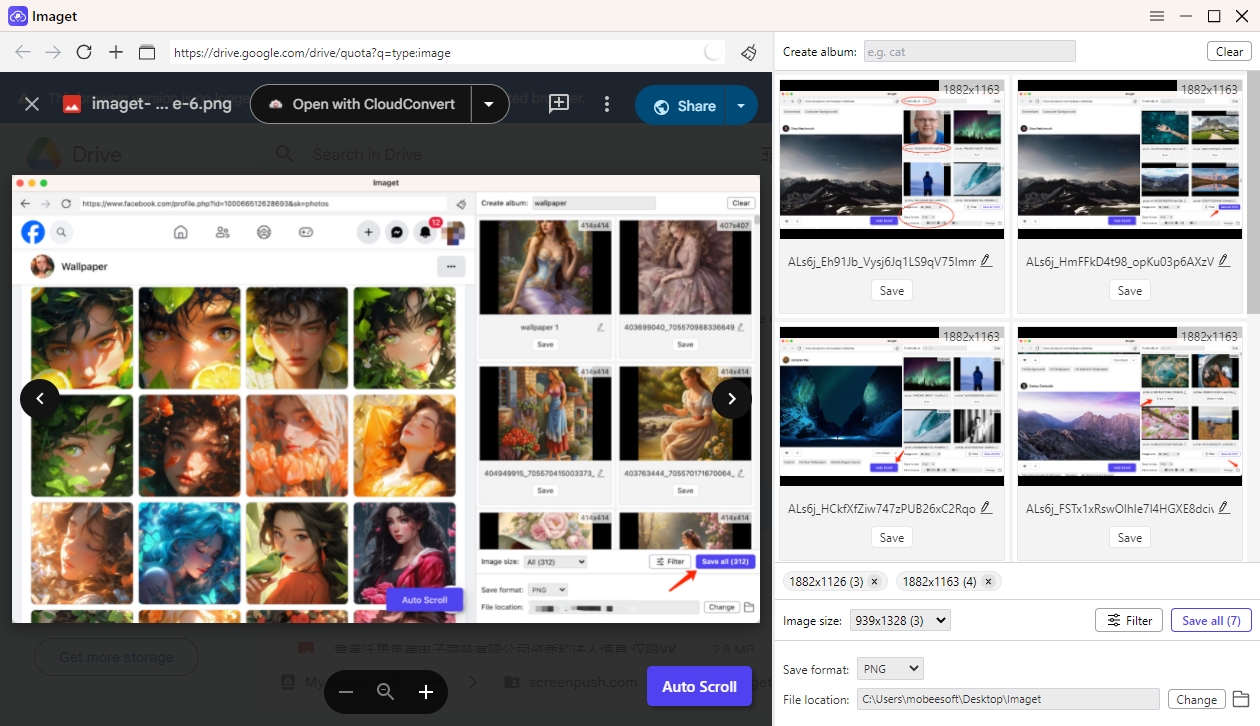
5. Conclusion
Gérer vos photos Google peut être simple si vous connaissez les étapes : sauvegarder vos souvenirs garantit leur sécurité, tandis que supprimer le contenu sauvegardé vous aide à gérer l'espace de stockage et la confidentialité. Cependant, télécharger vos photos en masse, surtout en haute résolution, peut s'avérer fastidieux avec les outils intégrés de Google.
Imaget résout ce problème grâce à son outil de téléchargement d'images en masse, puissant et simple d'utilisation. Que vous changiez de service, organisiez vos archives ou souhaitiez simplement disposer de copies locales de toutes vos photos, Imaget fournit la solution la plus efficace disponible.
Si vous souhaitez un contrôle total sur votre bibliothèque Google Photos, Imaget est le meilleur outil pour garantir que toutes vos photos sont téléchargées, organisées et disponibles en toute sécurité à chaque fois que vous en avez besoin.
- Comment télécharger des images .jpg_orig ?
- Comment télécharger des images et des GIF à caractère sexuel explicite ?
- Comment télécharger des albums depuis JPG Fish (jpg6.su) ?
- Pourquoi mes images téléchargées ne s'affichent-elles pas dans la galerie ?
- Vos outils indispensables pour télécharger gratuitement des mangas Clevatess
- Comment résoudre le problème de téléchargement de photos « Une erreur s'est produite » sur Chrome ?
- Comment télécharger des images .jpg_orig ?
- Comment télécharger des images et des GIF à caractère sexuel explicite ?
- Comment télécharger des albums depuis JPG Fish (jpg6.su) ?
- Pourquoi mes images téléchargées ne s'affichent-elles pas dans la galerie ?
- Vos outils indispensables pour télécharger gratuitement des mangas Clevatess
- Comment résoudre le problème de téléchargement de photos « Une erreur s'est produite » sur Chrome ?
- Sites similaires à ImageFap à découvrir en 2025
